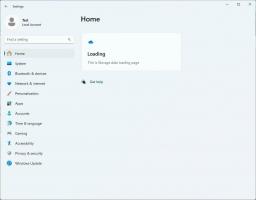Sådan bringer du sidebar-gadgets til toppen af andre vinduer

Gadgets er en meget nyttig funktion i Windows. Hvis du bruger Gadgets i Windows 7 og i Windows 8/8.1 ved hjælp af dette installationsprogram, minimerer du muligvis dine åbne apps ved at klikke på knappen Vis skrivebord eller Win+D/Win+M-genvejstaster for at se gadgets. Der er faktisk en tastaturgenvej i Windows for at bringe Gadgets til toppen af andre vinduer.
Selvom du kan få individuelle gadgets til at vises altid øverst ved at højreklikke på dem og vælge "Altid øverst", er det ikke særlig praktisk, da de forstyrrer maksimerede apps.
I Windows 7 såvel som i Windows 8 og Windows 8.1 Win+G tastaturgenvej bringer gadgets midlertidigt til toppen af andre vinduer, selvom andre vinduer er maksimerede og altid på toppen. Prøv det nu.
- For Windows 8/8.1 skal du installere gadgets fra GadgetsRevived.com. Til Windows 7 er de allerede forudinstalleret.
- Tænd for sidepanelet ved at højreklikke på et tomt område på skrivebordet -> menuen Vis -> Vis skrivebordsgadgets. Hvis du ikke har tilføjet nogen gadgets, skal du tilføje dem.
- Start nu ethvert program såsom Windows Stifinder eller din webbrowser og maksimer dets vindue.
- Tryk på Win+G nøgler sammen. Gadgetsene vises oven på det maksimerede vindue. Du kan blive ved med at trykke på Win+G gentagne gange for at skifte tastaturfokus mellem hver aktive gadget. For at skjule gadgets skal du klikke hvor som helst inde i vinduet eller på dets proceslinjeknap.
Nu ved du, at du ikke behøver at bruge Aero Peek eller Win+D for at vise skrivebordet, derefter interagere med gadgets og igen gendan minimerede vinduer. Du kan bare trykke på Win+G.